Présentation des tranches de console Arrangement
Avant d’aborder l’utilisation des modules, il est nécessaire de comprendre certaines fonctions essentielles des tranches de console.
Les tranches de console Arrangement (et de la table de mixage) gèrent les pistes audio et d’instruments (logiciels ou MIDI) affichées dans la zone Arrangement, ainsi que les canaux de sortie et les canaux auxiliaires. Chaque tranche de console représente et contrôle une piste de la fenêtre Arrangement. Autrement dit, les pistes d’arrangement sont acheminées vers des tranches de console spécifiques :
Les tranches de console audio contrôlent la lecture et l’enregistrement des signaux audio sur les pistes audio.
Les tranches de console d’instruments permettent d’utiliser et de contrôler des instruments logiciels.
Les tranches de console MIDI externes contrôlent les pistes MIDI externes.
Remarque : les tranches de console de la table de mixage sont générées automatiquement lorsque vous créez des pistes audio, d’instruments ou MIDI externes dans la fenêtre Arrangement.
Les tranches de console Arrangement (en bas de l’inspecteur) affichent la tranche de console audio ou d’instruments de la piste sélectionnée sur la gauche et la destination principale (première) de cette tranche de console sur la droite.
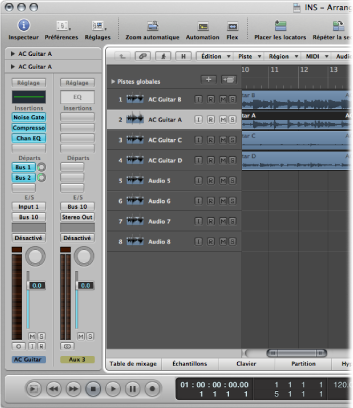
La destination peut être :
Une tranche de console de sortie, qui représente les sorties audio physiques de votre interface audio.
Une tranche de console auxiliaire, qui est utilisée pour de nombreuses opérations d’acheminement du signal.
Par exemple, si le logement Envoi 1 de la tranche de console de gauche est acheminé vers le Bus 4, la quatrième tranche de console auxiliaire est affichée. Si vous cliquez sur le logement Envoi 2 sur la tranche de console de gauche (acheminée vers le Bus 7), la tranche de console de droite est actualisée afin d’afficher la septième tranche de console auxiliaire. Si vous sélectionnez une sortie spécifique dans le logement Sortie de la tranche de console de gauche, la tranche de console de sortie choisie s’affiche à droite. Si la tranche de console de gauche est simplement acheminée vers une tranche de console de sortie, celle-ci est affichée par défaut.
Dans le cadre de votre flux de travail, vous effectuerez la plupart des tâches d’insertion de modules et d’acheminement et de configuration des tranches de console dans la fenêtre Arrangement. Par conséquent, au lieu d’accéder à la table de mixage, utilisez les tranches de console Arrangement pour toutes les fonctions abordées dans ce chapitre. Pour en savoir plus sur l’utilisation de la table de mixage, consultez le chapitre Mixage.
Vous trouverez ci-dessous une vue d’ensemble des principaux éléments des tranches de console Arrangement :
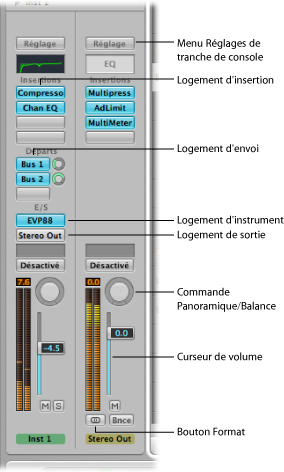
Définition du format d’entrée de la tranche de console
Le format d’entrée de la tranche de console détermine l’état mono, stéréo ou Surround de celle-ci. Notez que les tranches de console d’instruments logiciels et MIDI externes ne possèdent pas de bouton de format.
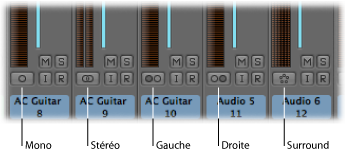
- Mono : le format d’entrée mono est représenté par un cercle. Le VU-mètre ne contient qu’une seule colonne.
- Stéréo : le format d’entrée stéréo est représenté par deux cercles entrelacés. Lorsque le format d’entrée stéréo est sélectionné, le VU-mètre se décompose en deux colonnes indépendantes.
- Gauche : deux cercles, dont celui de gauche est plein, indiquent un format d’entrée de canal gauche. Lorsque ce format d’entrée est choisi, la tranche de console lit uniquement le canal gauche d’un fichier audio.
- Droit : deux cercles, dont celui de droite est plein, indiquent un format d’entrée de canal droit. Lorsque ce format d’entrée est choisi, la tranche de console lit uniquement le canal droit d’un fichier audio.
- Surround : le format d’entrée de canal Surround est représenté par cinq cercles. Lorsque le format d’entrée Surround est sélectionné, le VU-mètre se divise en plusieurs colonnes liées (leur nombre correspond au format Surround du projet).
Le format d’entrée choisi pour la tranche de console a une incidence sur les deux zones ci-dessous :
Les modules affichés sur la tranche de console sont disponibles en :
versions mono vers mono ou mono vers stéréo sur les tranches de console mono ;
versions stéréo vers stéréo sur les tranches de console stéréo ;
Versions Surround ou multi-mono sur les tranches de console Surround
La commande Pan détermine la position du signal du canal dans le champ stéréo :
Sur les tranches de console mono (y compris les canaux de format d’entrée gauche et droit), la commande Pan détermine la position gauche/droite du signal.
Sur les tranches de console stéréo, la commande Pan détermine la balance entre les signaux des canaux gauche et droit.
Remarque : pour accéder au Panoramique Surround, vous devez tout d’abord régler le format de sortie de la tranche de console sur Surround via son logement Sortie.
Cliquez sur le bouton situé directement sous le VU-mètre de la tranche de console en maintenant le bouton de la souris enfoncé, puis choisissez le format d’entrée dans le menu qui apparaît.
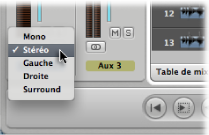
Astuce : sur une tranche de console stéréo ou mono, il suffit de cliquer sur le bouton pour passer de mono à stéréo et inversement.
Réglage du niveau de volume et du panoramique/de la balance de la tranche de console
Vous pouvez régler le niveau de volume et le panoramique/la balance d’une tranche de console.
Faites glisser le curseur Volume de la tranche de console vers le haut ou le bas.
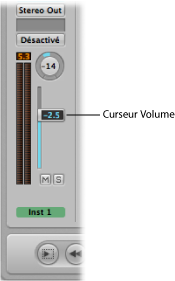
Le niveau maximal est de +6 dB. Pour remettre le curseur Volume à 0 dB (90), cliquez dessus tout en appuyant sur la touche Option.
Faites glisser la commande vers le haut ou le bas, ou vers la gauche ou la droite.
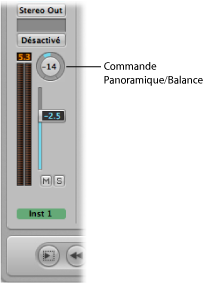
Cliquez sur la commande Pan ou Balance tout en appuyant sur la touche Option pour la ramener en position centrale (0).
Lorsque la sortie d’une tranche de console est réglée sur Surround, le potentiomètre Pan ou Balance est remplacé par un Panoramique Surround. Pour en savoir plus sur les tranches de console, les effets et le panoramique Surround, consultez Utilisation des formats Surround.
Traitement des effets mono, stéréo et Surround
Vous pouvez insérer des instances mono, stéréo ou Surround d’effets dans vos tranches de console.
Seules les versions des modules correspondant au format d’entrée des tranches de console peuvent être insérées (versions mono vers mono ou mono vers stéréo dans les canaux dont le format d’entrée est mono, par exemple).
Cliquez sur le logement d’insertion d’une tranche de console tout en appuyant sur la touche Option.
Le menu Module affiche alors tous les formats disponibles du module, et pas uniquement le format correspondant. Tout mixage élévateur ou réducteur s’avérant nécessaire est effectué automatiquement.